Adobe After Effects ist ein professioneller Videoeffekt-Maker, mit dem Anwender Filmtitel, Intros und Übergänge erstellen können. Dieses Programm wird häufig von professionellen Videoproduzenten verwendet und kann gut mit anderen Adobe Video Editor Softwares zusammenarbeiten. Da es für seine Fähigkeit zur Effekterstellung bekannt ist, wissen Sie vielleicht nicht, dass die After Effects auch zur einfachen Videobearbeitung gehören. So kann es verwendet werden, um ein Video einfach umzukehren.
Klingt gut?
In diesem Beitrag erfahren Sie, wie Sie Videos in After Effects Schritt für Schritt rückgängig machen können, und Sie können auch 5 erweiterte Bearbeitungstipps mit After Effects erhalten.
Nun, fangen wir an...
- Teil 1. Wie man Video mit After Effects umkehrt
- Teil 2. FAQs zur Verwendung von After Effects bei der Videobearbeitung
Wie kann man Videos mit After Effects rückgängig machen?
1. Starten Sie After Effects und öffnen Sie das Projekt, das den Clip enthält, den Sie rückgängig machen möchten. Bitte speichern Sie den Abschnitt hier aus Sicherheitsgründen als separate Datei.
2. Ziehen Sie den Videoclip per Drag & Drop auf das Symbol Neue Komposition und klicken Sie dann mit der rechten Maustaste auf die Ebene, auf die Sie den Reverse-Videoeffekt anwenden möchten. Nun sehen Sie ein Dropdown-Menü.
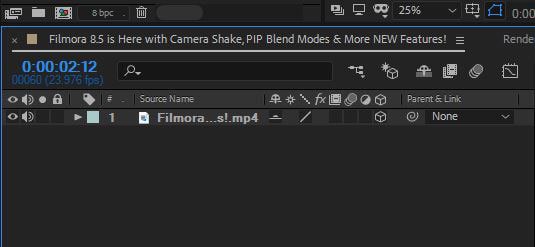
3. Wählen Sie "Time" > "Time Reverse Layer", um ein neues Fenster zu öffnen, hier können Sie die Geschwindigkeit einstellen, mit der Sie den Videoclip abspielen möchten.
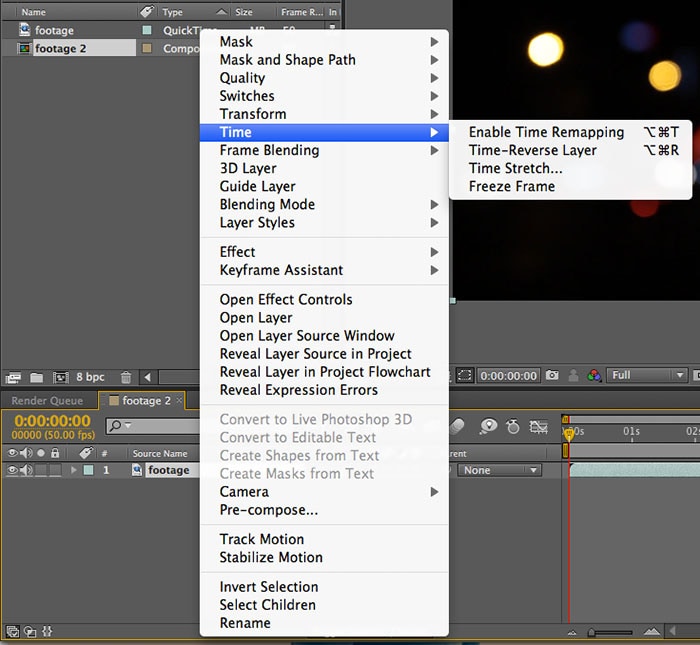
4. Klicken Sie auf Effekt anwenden und warten Sie einige Zeit, bis er gerendert ist. Sie können dann den umgekehrten Clip auf Ihrer Timeline abspielen, um sicherzustellen, dass das umgekehrte Video nach den Effekten so angezeigt wird, wie Sie es wünschen. Wenn Sie mit dem Aussehen zufrieden sind, speichern Sie die Datei.
5. Wenn Sie den Clip als separate Datei gespeichert haben, können Sie ihn speichern und dann exportieren. Sie können dann wählen, ob Sie den ursprünglichen Clip durch den neuen ersetzen möchten, der den Reverse Video After Effect hat.
[Achtung]: Denken Sie daran, Ihre Effekte immer auf einer Kopie des Originalmaterials auszuprobieren, da viele der Effekte dazu neigen, sehr destruktiv in der Verwendung zu sein, was schwierig rückgängig zu machen sein kann und dazu führen kann, dass das Originalmaterial während der Anwendung der Effekte zerstört wird.
Bonus
Als Anfänger der Videobearbeitung ist Adobe After Effects möglicherweise zu professionell in der Handhabung, oder Sie wollen einfach nur eine Alternative zu After Effects finden, dann können Sie eine kostenlose Testversion des Filmora Video Editor und Filmora Video Editor für Mac durchführen. Dieses Programm ist speziell für Anfänger und Semi-Profis konzipiert, die dem Benutzer die benutzerfreundliche Oberfläche und ein detailliertes Tutorial zur Verfügung stellen.
Filmora Video Editor
- Ein Video auf Windows- und Mac-Computern mit wenigen einfachen Klicks umkehren, übermäßig schneiden, trimmen, aufteilen, kombinieren, etc;
- Erweiterte Bearbeitungsfunktionen wie Green Screen, Videostabilisierung, Audiomischung, etc. werden alle unterstützt und können von Ihnen selbst bedient werden;
- Über 1000 Videoeffekte helfen Ihnen, die Videoleistung anzupassen.
- Einfach zu bedienen und unterstützt fast alle gängigen Video-, Audio- und Bildformate auf dem Markt.
- ...
Siehe auch:
Wie man ein Video in Einzelbilder aufteilt
Wie man Videos komplett bearbeitet
Wie man Videos um 90, 180 und 360 Grad dreht
Erweiterte Tipps: Wie kann man Videos in After Effects bearbeiten?
So sehr die Menschen After Effects auch lieben, kann es manchmal ziemlich frustrierend sein, besonders wenn man herausfinden kann, warum bestimmte Dinge nicht so funktionieren, wie sie sollten. Hier sind einige der häufig gestellten Fragen, die viele über die Verwendung von After Effects zur Videobearbeitung stellen.
#1. Warum habe ich ein rotes oder grünes Wasserzeichen oder X im Zusammensetzungsfenster?
Wenn Sie eine Testversion des Plugins heruntergeladen haben, das Sie verwenden, dann werden Sie sie nicht nur kostenlos verwenden können, da sie Geld kosten. Sie können das Problem mit dem Wasserzeichen lösen, indem Sie für das Plugin bezahlen, das Sie verwenden (ja, es kostet $19,99 pro Monat).
#2. Bewegungsunschärfe funktioniert nicht
Vergewissern Sie sich, dass die Option für die Bewegungsunschärfe für die jeweilige Ebene für Ihre Komposition aktiviert ist. Wenn Sie im Falle, dass es noch nicht funktioniert, einen CC-Effekt verwenden könnten, wenden Sie CC Force Motion Blur auf die Anpassungsebene über Ihren Kompositionsschichten an.
#3. Wie rendere ich einen Alphakanal und ziehe auch Videos mit einer schwarzen Matte?
Unabhängig davon, mit welchem Ausgabemodul Sie sich für das Rendern entscheiden, stellen Sie sicher, dass Sie nicht die Standardeinstellung RGB verwenden, die sich neben den Kanälen in Ihrer Videoausgabe befindet, sondern dass Sie in Ihrem Dropdown-Menü auf RGB + Alpha wechseln. Es wird dazu beitragen, dass das gerenderte Video kodiert und das Video als transparent darstellt, anstatt das Video in mattschwarz wiederzugeben.
#4. Warum ist die RAM-Vorschau recht kurz?
Es gibt eine Reihe von Dingen, die Ihre RAM-Vorschau bestimmen, wie z.B. die Länge des Arbeitsbereichs der Timeline und die Größe des verfügbaren RAMs, mit dem Sie eine Vorschau erstellen können. Für 32-Bit-Betriebssysteme können sowohl After Effects als auch der Computer zwischen 3,5 GB und 4 GB RAM pro Prozessor verwenden. Dieser RAM kann noch für andere Dinge geteilt werden, abgesehen von der RAM-Vorschau, und deshalb kann das Rendern manchmal fehlschlagen. Die Länge der Vorschau kann daher variieren, je nachdem, wie groß Ihre Quellen sein könnten und andere Faktoren.
#5. Wie kann ich eine Vorschau von Audio in After Effects ansehen?
Es gibt etwa drei Möglichkeiten, wie man die RAM-Vorschau nutzen kann. Sie können auf "Enter" oder die Eingabetaste drücken, um nur Videos anzuzeigen. Wenn Sie nur eine Vorschau des Videos sehen möchten, können Sie die Punkttaste auf dem Ziffernblock drücken. Sie können die Vorschau auch durch Drücken der Null-Taste auf der Registerkarte Nummer aufrufen, um sowohl Audio als auch Video zu sehen.






